La page Sécurité en un coup d'œil dans Windows La sécurité est vide dans Windows 11/10
Si la page Sécurité en un coup d'œil(Security at a glance) dans la sécurité Windows(Windows Security) est vide ou si la section Mise à jour et sécurité(Update and Security) est vide dans les paramètres Windows(Windows Settings) , cet article peut vous aider à résoudre le problème.
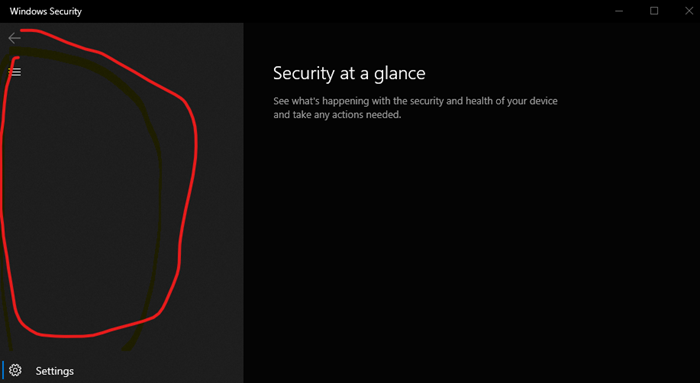
La page Sécurité en un coup d'œil dans Windows Sécurité(Windows Security) est vide
Suivez ces suggestions pour résoudre le problème.
- Vérifiez auprès de votre administrateur
- Utiliser l' outil de dépannage de Windows Update(Windows Update Troubleshooter)
- Exécutez le vérificateur de fichiers système
- Corriger l'image système corrompue
- Réenregistrez ces fichiers DLL
- Vérifier les paramètres de service et de registre
- Réinitialiser les(Reset Windows Security) paramètres de sécurité et de pare -feu Windows aux valeurs par défaut(Firewall)
- Vérifier l'état de démarrage minimal
- Utiliser Réinitialiser ce PC
- Réparez(Repair) Windows 10 à l'aide du support d' installation .
Examinons-les en détail maintenant.
1] Vérifiez auprès de votre administrateur
Vérifiez auprès de votre administrateur système et voyez s'il a bloqué l'accès à une ou plusieurs pages de paramètres de Windows 10 . Si vous êtes l'administrateur, vérifiez ces paramètres dans la stratégie de groupe(Group Policy) et le registre(Registry) et assurez-vous qu'ils sont en ordre.
2] Utilisez(Use) l' outil de dépannage de Windows Update(Windows Update Troubleshooter)
Exécutez l' utilitaire de résolution des problèmes de Windows Update et voyez si cela vous aide.
3] Exécutez le vérificateur de fichiers système
Exécutez le vérificateur de fichiers système et voyez. En cas de corruption de fichiers, cette analyse remplacera les fichiers et l'aide corrompus ou manquants.
4] Corriger l'image système corrompue
Si cela n'a pas aidé, l'image système a peut-être été corrompue. Dans ce cas, l'exécution de l'analyse DISM(running the DISM scan) peut aider.
5] Réenregistrez ces fichiers DLL
Ouvrez l'invite de commande(Command Prompt) en tant qu'administrateur, tapez ce qui suit, l'un après l'autre, et appuyez sur Entrée(Enter) .
regsvr32 jscript regsvr32 vbscript regsvr32 /i mshtml
Cela aide si l' applet Windows Update dans le Panneau de configuration est vide(Windows Update applet in the Control Panel is blank) .
6] Vérifier les paramètres du service

Ouvrez le gestionnaire de services Windows(Open Windows Services Manager) et assurez-vous que ces services associés sont à leurs valeurs par défaut :
- Service antivirus Microsoft Defender – Manuel(Microsoft Defender Antivirus Service – Manual)
- Service du Centre de sécurité Windows - Manuel(Windows Security Center Service- Manual)
- Service de pare-feu Windows Defender – Automatique(Defender Firewall Service – Automatic)
- Service d'inspection du réseau antivirus Microsoft Defender - Manuel(Microsoft Defender Antivirus Network Inspection Service – Manual)
- Service de protection avancée contre les menaces Windows Defender – Manuel(Defender Advanced Threat Protection Service – Manual) .
Une fois confirmé, vous pouvez également démarrer(Start) manuellement les services et voir si cela fait une différence.
7] Réinitialisez les(Reset Windows Security) paramètres de sécurité et de pare -feu Windows aux valeurs par défaut(Firewall)
Vous pouvez réinitialiser les paramètres de sécurité Windows et les paramètres du pare-feu Windows aux valeurs par défaut(Windows Firewall settings to defaults) et voir si cela vous aide.
8] Vérifier l'état de démarrage propre
Vous pouvez dépanner manuellement en effectuant un démarrage minimal(performing a Clean Boot) . Un démarrage(Boot) minimal démarre un système avec un minimum de pilotes et de programmes de démarrage. Lorsque vous démarrez l'ordinateur en démarrage minimal, l'ordinateur démarre en utilisant un ensemble minimal présélectionné de pilotes et de programmes de démarrage, et comme l'ordinateur démarre avec un ensemble minimal de pilotes, certains programmes peuvent ne pas fonctionner comme prévu.
Le dépannage de démarrage minimal est conçu pour isoler un problème de performances. Pour effectuer un dépannage en mode minimal, vous devez désactiver ou activer un processus à la fois, puis redémarrer l'ordinateur après chaque action. Si le problème disparaît, vous savez que c'est le dernier processus qui a créé le problème.
9] Utilisez Réinitialiser ce PC

Windows 10 offre une fonctionnalité intégrée qui vous permet de réinitialiser Windows 10(reset Windows 10) . Utilisez l' option Conserver mes fichiers . (Keep my files)Si l'ordinateur ne fonctionne pas comme prévu, c'est ce que vous devez choisir. Il effectuera les opérations suivantes :
- Réinstalle(Reinstalls) Windows 10 et conserve vos fichiers personnels.
- Supprime les applications et les pilotes que vous aviez installés.
- Élimine les modifications apportées aux paramètres.
- Exclut toutes les applications installées par le fabricant de votre PC.
Si votre ordinateur est livré avec Windows 11/10 préinstallé, il installera également les applications du fabricant du PC.
10] Réparer Windows(Repair Windows) à l'aide du support d' installation

Voici les étapes pour réparer votre ordinateur à l'aide du support d'installation(repair your computer using the installation media) si c'est à cause de fichiers corrompus.
- Télécharger Windows ISO
- Créer un lecteur USB ou DVD amorçable
- Démarrez à partir du support et choisissez "Réparer votre ordinateur".
- Sous Dépannage avancé(Advanced) , choisissez Réparation au démarrage(Startup Repair) .
J'espère que quelque chose ici vous a aidé.
Related posts
Windows Security dit No Security Providers dans Windows 10
Windows ne peut pas obtenir le Network Settings du routeur en Windows 10
Manage Java Settings en Windows 10
Comment activer ou désactiver Windows Security Center dans Windows 10
Comment réinitialiser Windows Security app dans Windows 10
Microsoft Office Click-To-Run High CPU usage à Windows 11/10
Windows On-Screen Keyboard Options and Settings dans Windows 11/10
Votre PC ne prend pas en charge Miracast - Windows 10 Erreur
Device Manager est vide et ne rien montrer à Windows 11/10
Comment réinitialiser Windows 11/10 sans utiliser le Settings app
Comment réparer Unidentified Network dans Windows 11/10
Comment ouvrir et lire les fichiers Small Memory Dump (DMP) dans Windows 10
Comment désactiver Windows Presentation Settings sur Windows 11/10
Comment réinitialiser GPU Preferences pour Apps à Default dans Windows 10
Comment changer Mouse Settings dans Windows 10
Comment laisser Windows applications Control Radios à Windows 10
Fix Device encryption est une erreur temporairement suspendue dans Windows 11/10
Liste de Startup Paths, Folders and Registry Settings in Windows 10
Intel Thunderbolt Dock software ne fonctionne pas sur Windows 10
Comment gérer le Data Usage Limit sur Windows 10
